准备两台测试环境:
主:192.168.28.130
备:192.168.28.131
博文大纲:
一、prometheus简介
二、Prometheus组成及架构
三、部署prometheus
1)环境准备
2)部署prometheus
3)配置Peometheus监控实现报警
一、prometheus简介
Prometheus是一套开源的系统监控报警框架。它以给定的时间间隔从已配置的目标收集指标,评估规则表达式,显示结果,并在发现某些情况为真时触发警报。
作为新一代的监控框架,Prometheus具有以下特点 :
强大的多维度数据模型:
(1)时间序列数据通过metric名和键值对来区分;
(2)所有的metrics都可以设置任意的多维标签;
(3)数据模型更随意,,不需要刻意设置为以点分隔的字符串;
(4)可以对数据模型进行聚合、切割和切片操作;
(5)支持双精度浮点类型,标签可以设为全unicode(统一码);灵活、强大的查询语句:在同一个查询语句,可以对多个 metrics 进行乘法、加法、连接、取分数位等操作;
易于管理:不依赖于分布式存储;
使用 pull 模式采集时间序列数据;
可以采用 push gateway 的方式把时间序列数据推送至 Prometheus server 端;
可以通过服务发现或者静态配置去获取监控的 targets;
有多种可视化图形界面;
易于伸缩。;
二、Prometheus组成及架构
Prometheus包含了许多组件,其中许多组件都是可选的,常用的组件有:
Prometheus Server:用于收集和存储时间序列数据;
Client Library:客户端库,为需要监控的服务生成相应的 metrics 并暴露给 Prometheus server;
Push Gateway:主要用于短期的 jobs。由于这类 jobs 存在时间较短,可能在 Prometheus 来 pull 之前就消失了。为此,这次 jobs 可以直接向 Prometheus server 端推送它们的 metrics;
Exporters:用于暴露已有的第三方服务的 metrics 给 Prometheus;
Alertmanager:从 Prometheus server 端接收到 alerts 后,会进行去除重复数据,分组,并路由到对端的接受方式,发出报警;
…………等等,还有好多,这里就列出几个常用的组件!
Prometheus官方文档中的架构图:
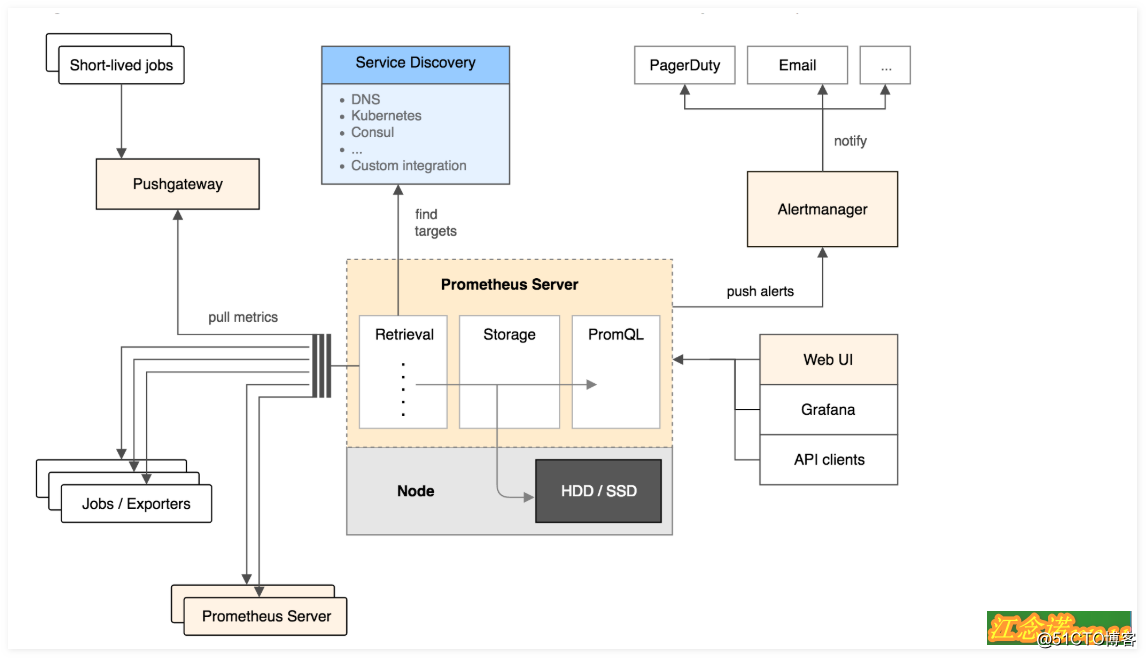
官方的架构图中,主要模块块包括:Prometheus server, exporters, Pushgateway, PromQL, Alertmanager 以及图形界面;
大致的工作流程是:
(1)Prometheus server 定期从配置好的 jobs 或者 exporters 中拉 metrics,或者接收来自 Pushgateway 发过来的 metrics,或者从其他的 Prometheus server 中拉 metrics;
(2)Prometheus server 在本地存储收集到的 metrics,并运行已定义好的 alert.rules,记录新的时间序列或者向 Alertmanager 推送警报;
(3)Alertmanager 根据配置文件,对接收到的警报进行处理,发出告警;
(4)在图形界面中,可视化采集数据;
三、部署prometheus
上述环境所需组件的作用如下:
-
Prometheus server:普罗米修斯的主服务器(端口:9090);
-
NodeEXporter:负责收集Host硬件信息和操作系统信息,(端口:9100);
-
cAdvisor:负责收集Host上运行的容器信息(端口:8080);
-
Grafana:负责展示普罗米修斯监控界面(3000);
-
Alertmanager:用来接收Prometheus发送的报警信息,并且执行设置好的报警方式,报警内容(同样也是在dockerA主机上部署,端口:9093);
各组件的关系:NodeEXporter、cAdvisor负责收集信息发送给 Prometheus server,在由 Prometheus server交给Grafana进行图形化的显示。如需报警,则由prometheus向Alertmanager组件发送信息!
2)部署prometheus
(1)运行node-exporter容器
NodeEXporter主要负责收集Host硬件信息和操作系统信息!
[root@dockerA ~]# docker run -d --name node -p 9100:9100 -v /proc:/host/proc -v /sys:/host/sys -v /:/rootfs --net=host prom/node-exporter --path.procfs /host/proc --path.sysfs /host/sys --collector.filesystem.ignored-mount-points "^/(sys|proc|dev|host|etc)($|/)"
//使用prom/node-exporter 镜像创建一个名为node的容器,用于收集硬件和系统信息;//--net=host表示Prometheus server可以直接与node-exporter通信;//并映射9100端口
执行完成后,客户端使用浏览器进行访问,如图:

访问到以上页面表示node-exporter这个组件安装成功!
由于这个NodeEXporter组件需要在三台docker host主机上,所以以上命令就需要在另外两台主机上都执行。执行完成后,自行使用浏览器访问测试!
(2)运行cAdvisor容器
cAdvisor主要负责收集Host上运行的容器信息!
[root@dockerA ~]# docker run -v /:/rootfs:ro -v /var/run:/var/run/:rw -v /sys:/sys:ro -v /var/lib/docker:/var/lib/docker:ro -p 8080:8080 --detach=true --name=cadvisor --net=host google/cadvisor
如果以上执行报错,请换成下面的执行:
docker run -v /:/rootfs:ro -v /var/run:/var/run/:rw -v /sys/fs/cgroup/cpu,cpuacct:/sys/fs/cgroup/cpuacct,cpu -v /var/lib/docker:/var/lib/docker:ro -p 8080:8080 --detach=true --name=cadvisor --net=host --privileged=true google/cadvisor
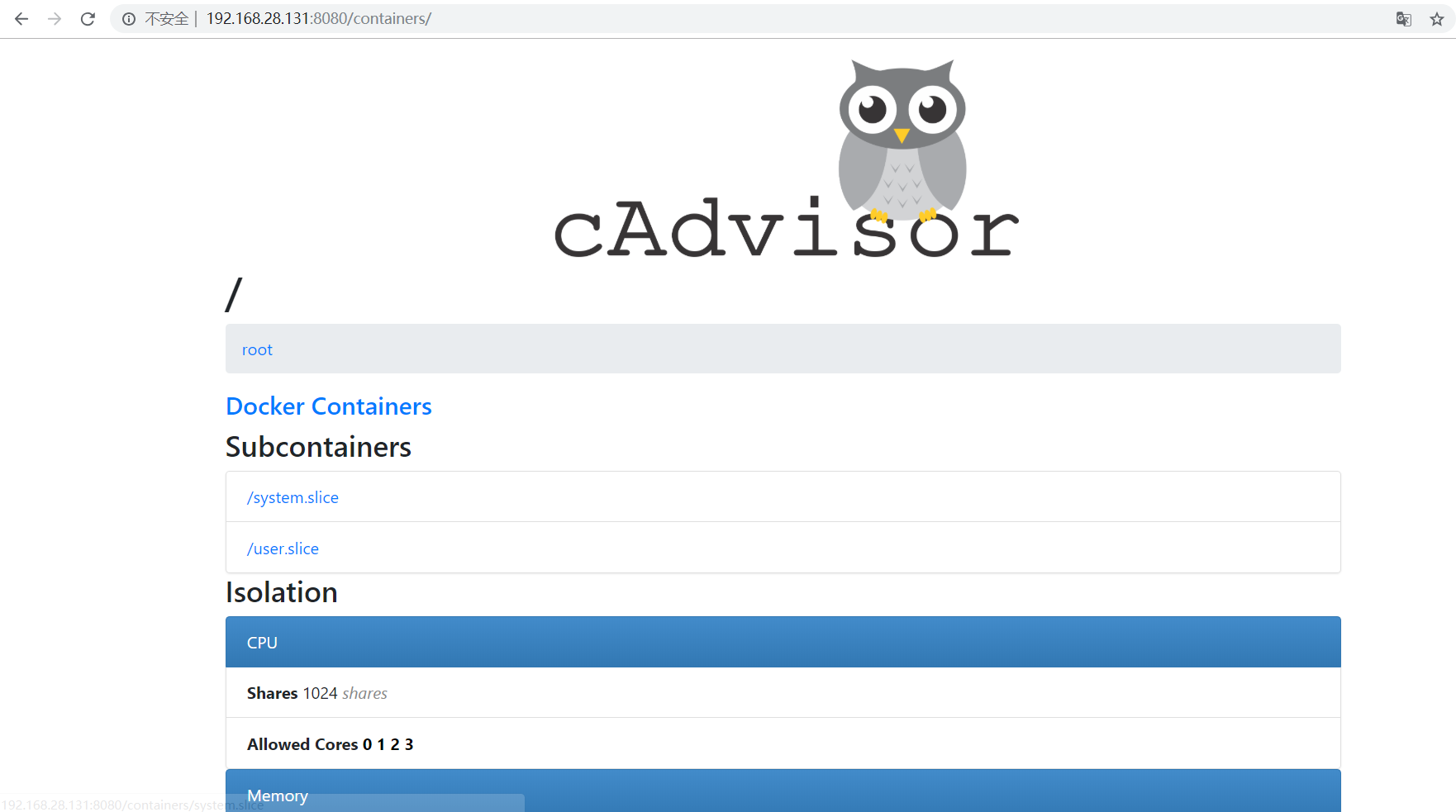
访问到上述页面则表示cAdvisor这个组件安装成功!
同样这个cAdvisor组件也是需要在三台docker host上全部安装的!所以以上命令也需在另外两台主机上执行,执行完成后,自行测试!
(3)运行Prometheus server容器(只需在dockerA主机上执行即可!)
Prometheus是普罗米修斯的主服务器!
在部署Prometheus之前,需要对它的配置文件进行修改,所以首先运行一个Prometheus容器将其配置文件复制到本地,便于进行修改。
[root@dockerA ~]# docker run -d -p 9090:9090 --name prometheus --net=host prom/prometheus//运行一个Prometheus容器是为了将它的配置文件拿到本地[root@dockerA ~]# docker cp prometheus:/etc/prometheus/prometheus.yml .//将Prometheus容器中的主配置文件复制到本地[root@dockerA ~]# vim prometheus.yml //编辑主配置文件 - targets: ['localhost:9090','localhost:8080','localhost:9100','192.168.28.130:9100','192.168.28.130:9100']//这项原本是存在的,只需修改即可! //用于指定监控本机的9090、8080、9100这三个端口,另外添加另外两台docker主机的8080、9100这两个端口。 //8080端口运行的是cAdvisor服务 //9100端口运行的是node-exporter服务 //9090端口运行的就是Prometheus服务[root@dockerA ~]# docker rm prometheus -f //将刚才运行的容器删除prometheus [root@dockerA ~]# docker run -d -p 9090:9090 --name prometheus --net=host -v /root/prometheus.yml:/etc/prometheus/prometheus.yml prom/prometheus//重新运行一个prometheus容器,将刚才修改完成的配置文件挂载到容器中
有可能上面的修改完之后就起不来了。我们通过下面的特权模式把它启动起来。
docker run -d -p 9090:9090 --name prometheus --net=host -v /root/docker/prometheus.yml:/etc/prometheus/prometheus.yml --privileged=true prom/prometheus
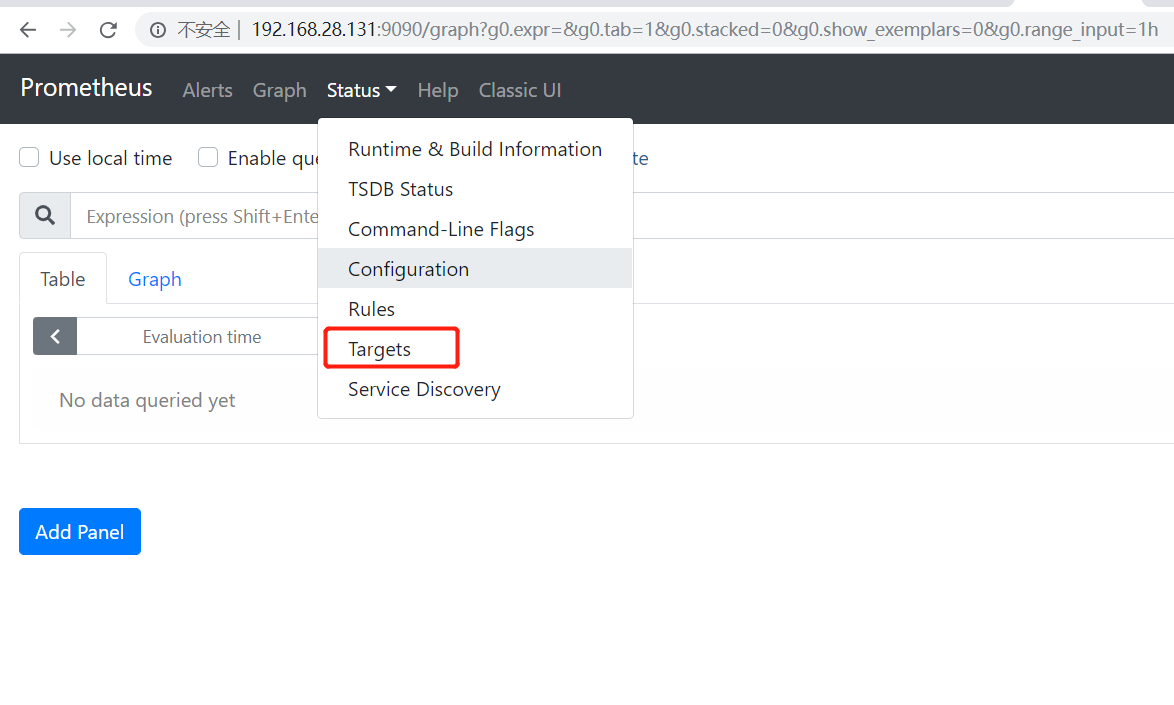
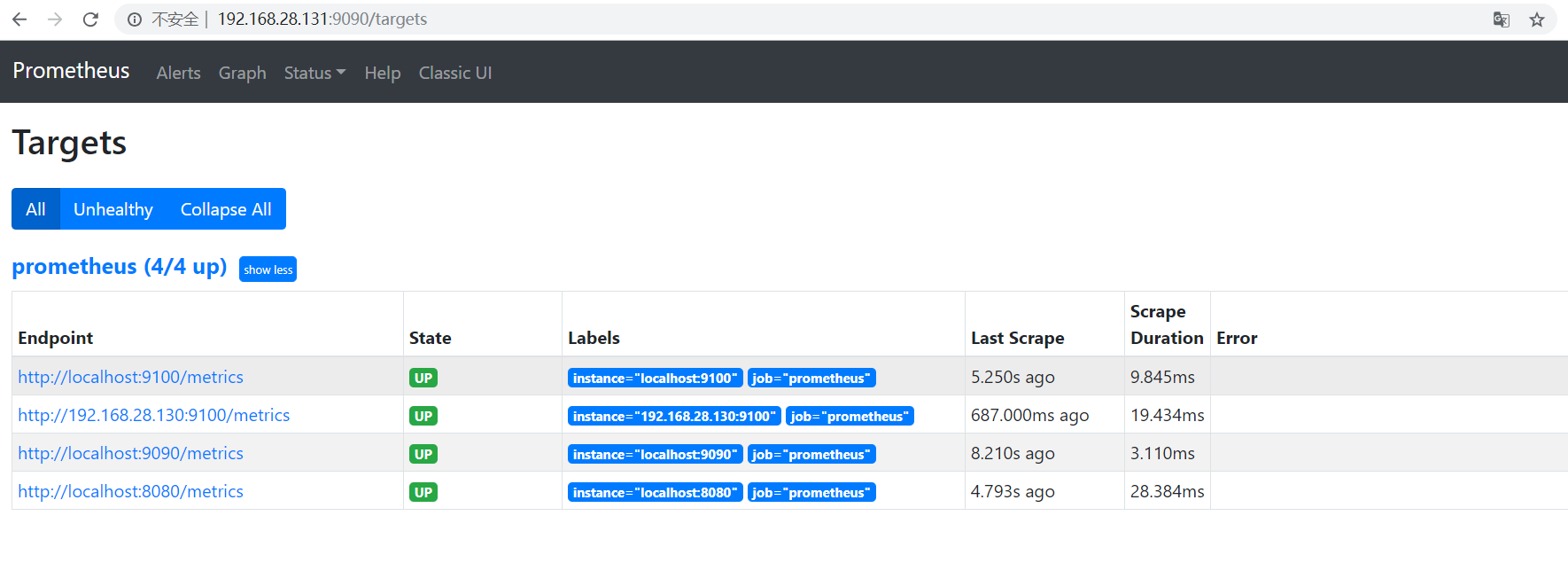
(4)运行grafana容器(同样只需在dockerA主机上运行即可!)
grafana主要负责展示普罗米修斯监控界面,给我们提供良好的图形化界面!
[root@dockerA ~]# mkdir grafana-storage[root@dockerA ~]# chmod 777 -R grafana-storage//创建一个目录,赋予777的权限 [root@dockerA ~]# docker run -d -p 3000:3000 --name grafana -v /root/grafana-storage:/var/lib/grafana -e "GF_SECURITY_ADMIN_PASSWORD=123456" grafana/grafana//“-e”选项表示修改容器内部的环境变量,将admin用户的密码更改为123.com;
有可能上面的执行有错,起不来,可以把文件移动到根目录下面,并且进入特权模式可以启动
docker run -d -p 3000:3000 --name grafana -v /grafana-storage:/var/lib/grafana -e "GF_SECURITY_ADMIN_PASSWORD=123456" --privileged=true grafana/grafana
默认账户:admin 缺省密码是:123456

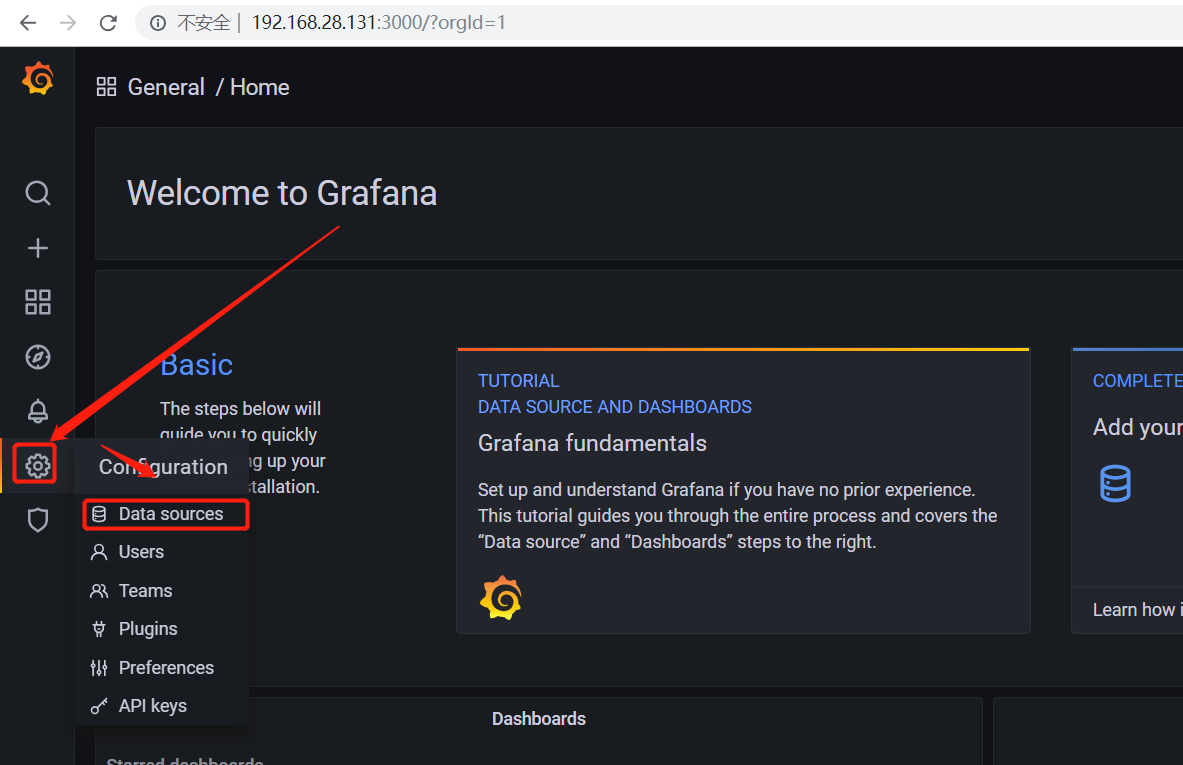
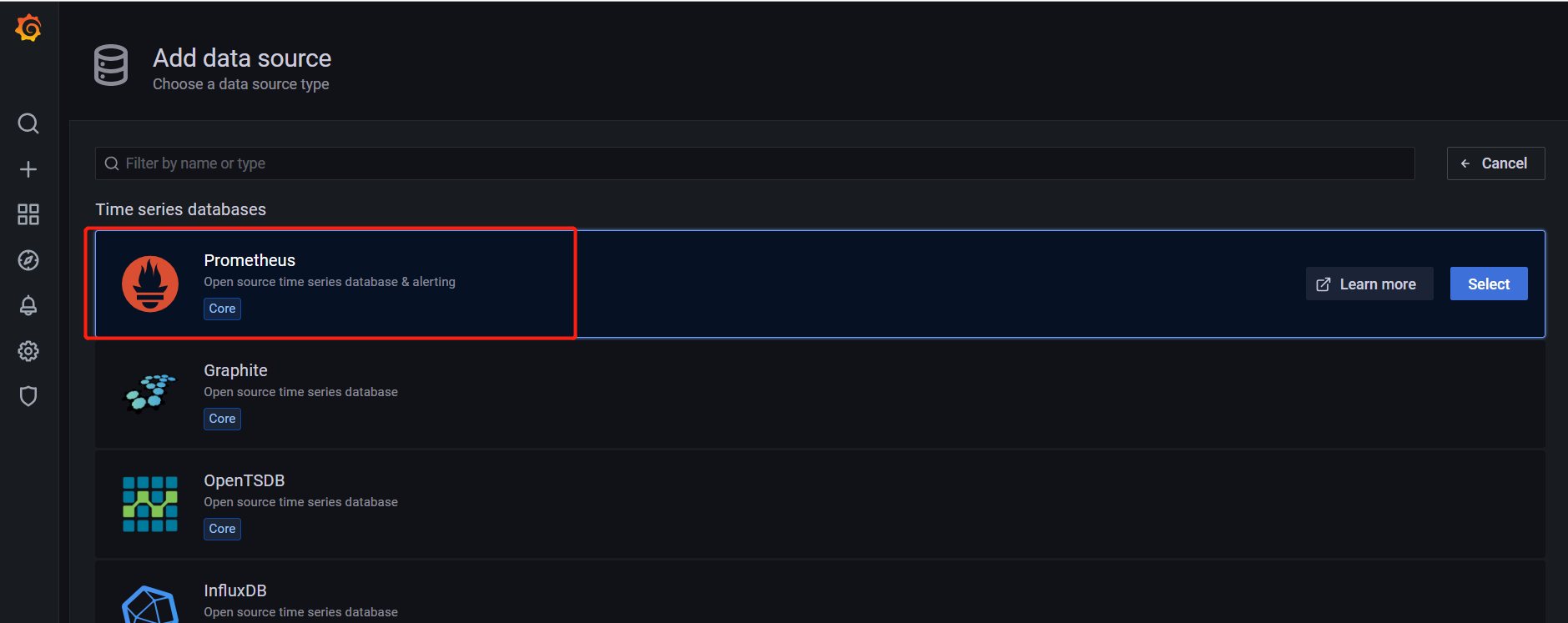
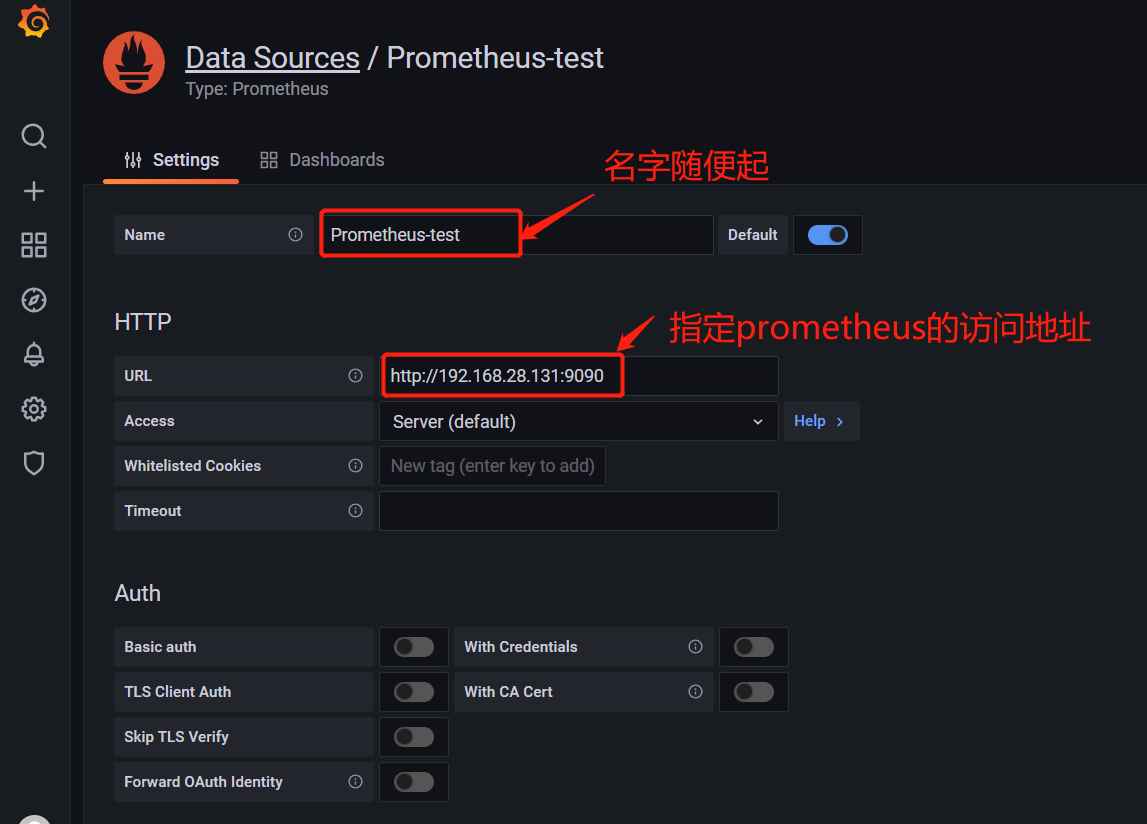
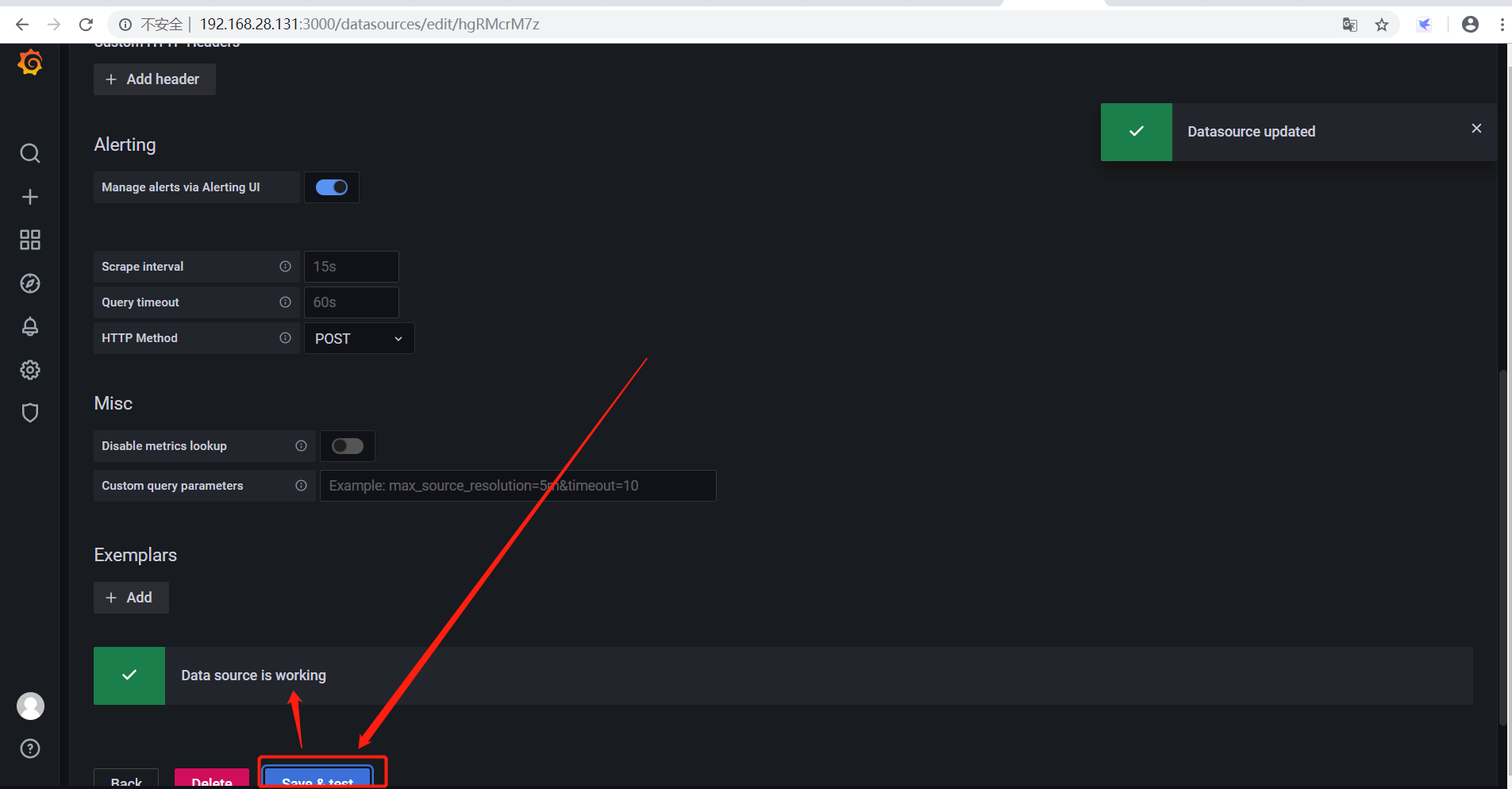
上述配置完成后,我们就需要配置它以什么样的形式来给我们展示了,可以自定义,但是很麻烦,我选择直接去 grafana官网寻找现成的模板。如图:
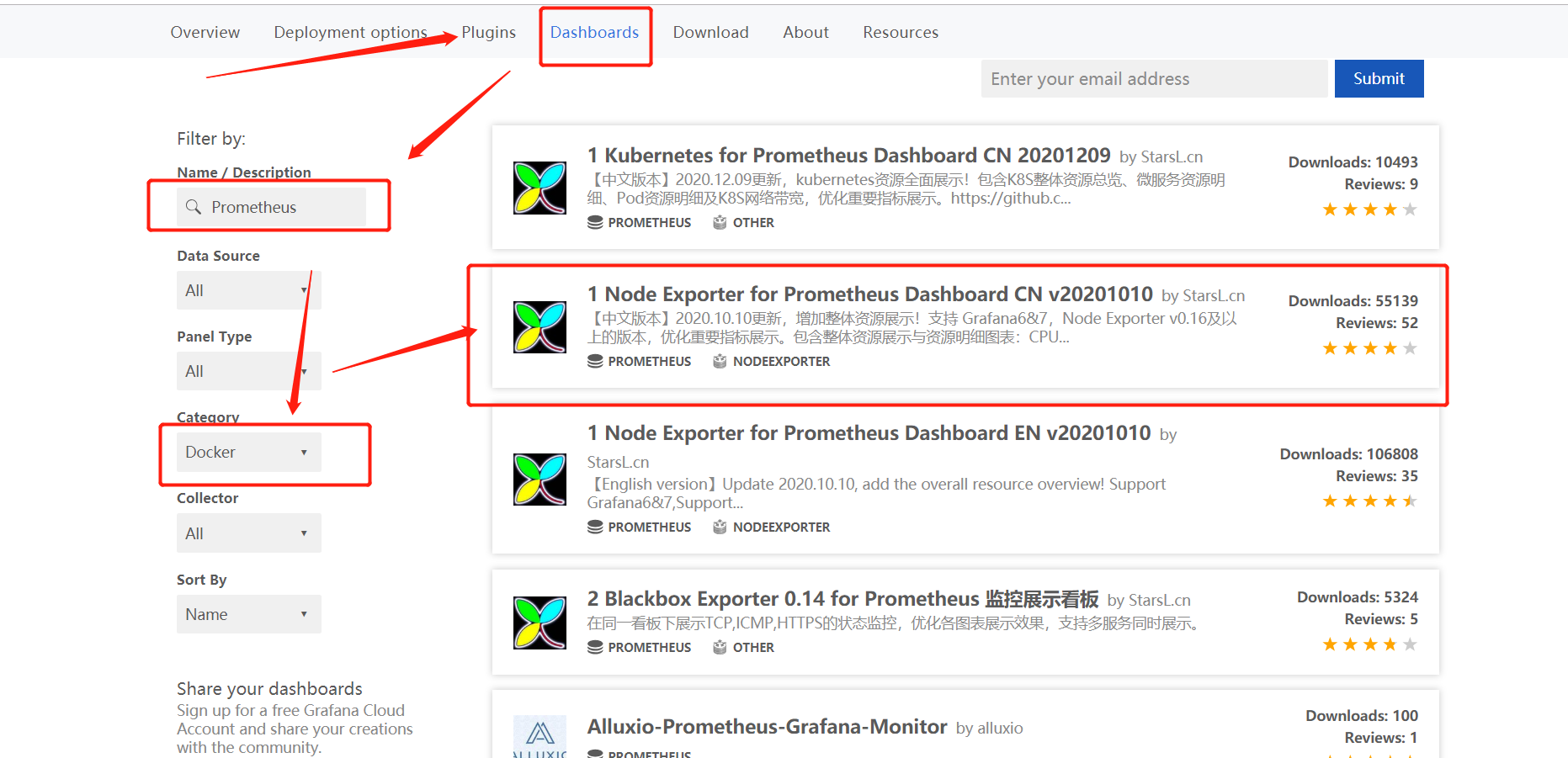
将grafana官方的模板导入到我们的grafana容器提供的web页面中,方法有两种方式:
1)第一种方式:
在grafana官网选择自己喜欢的模板,点击进入,如图:
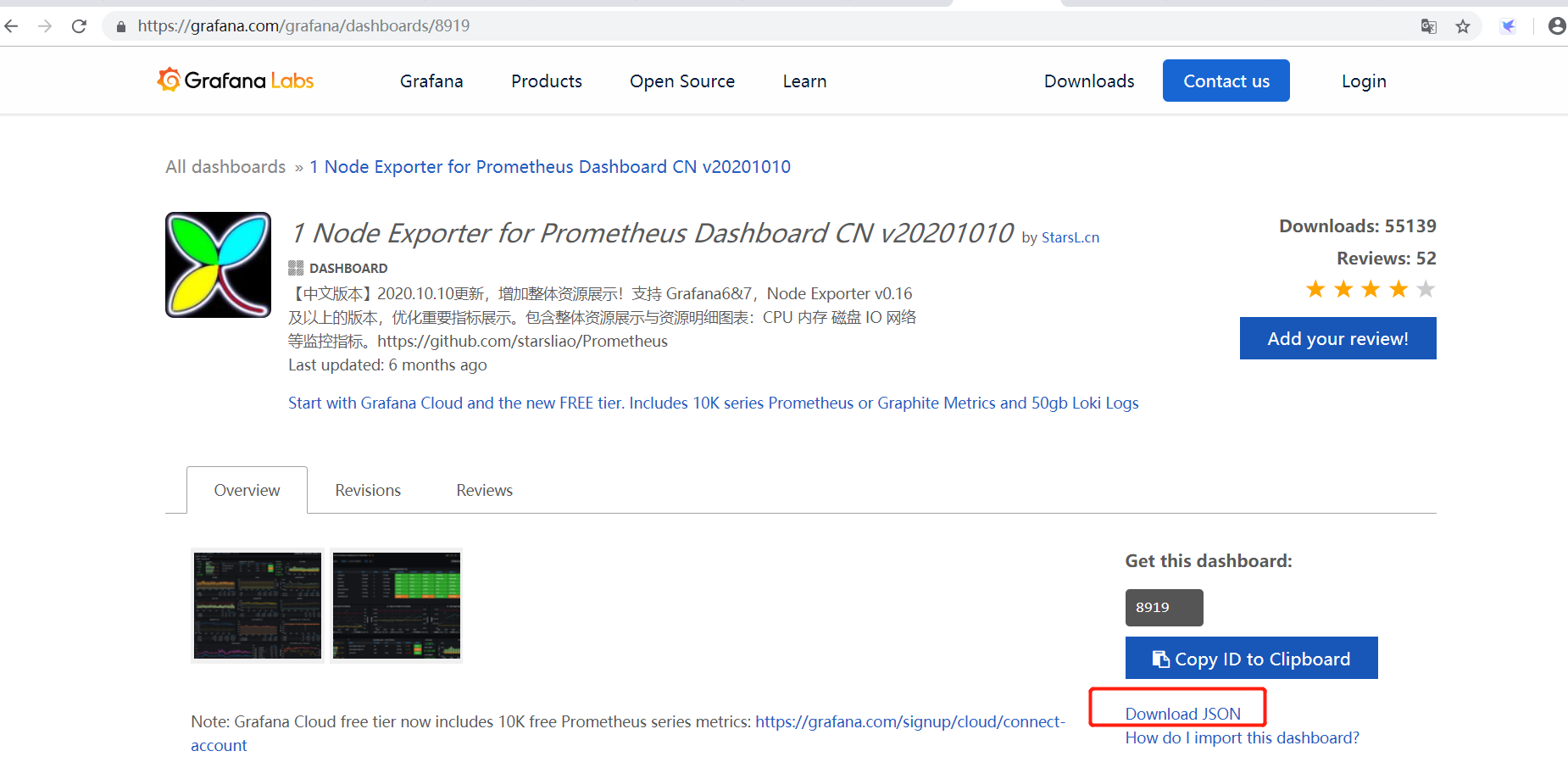
下载后,回到自己搭建的grafana容器提供的web页面中,如图:
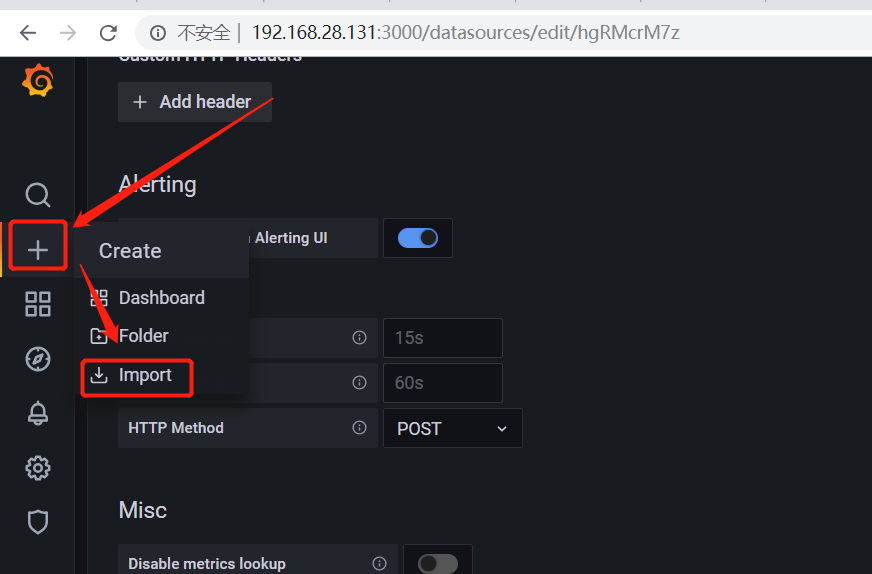
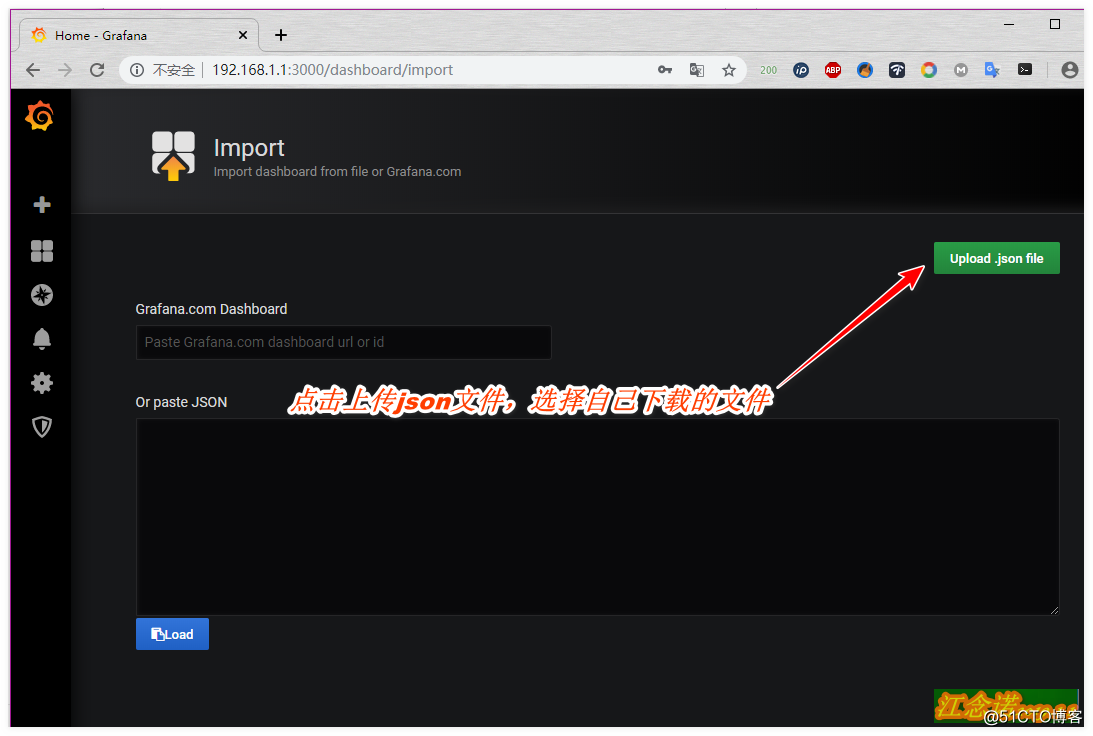
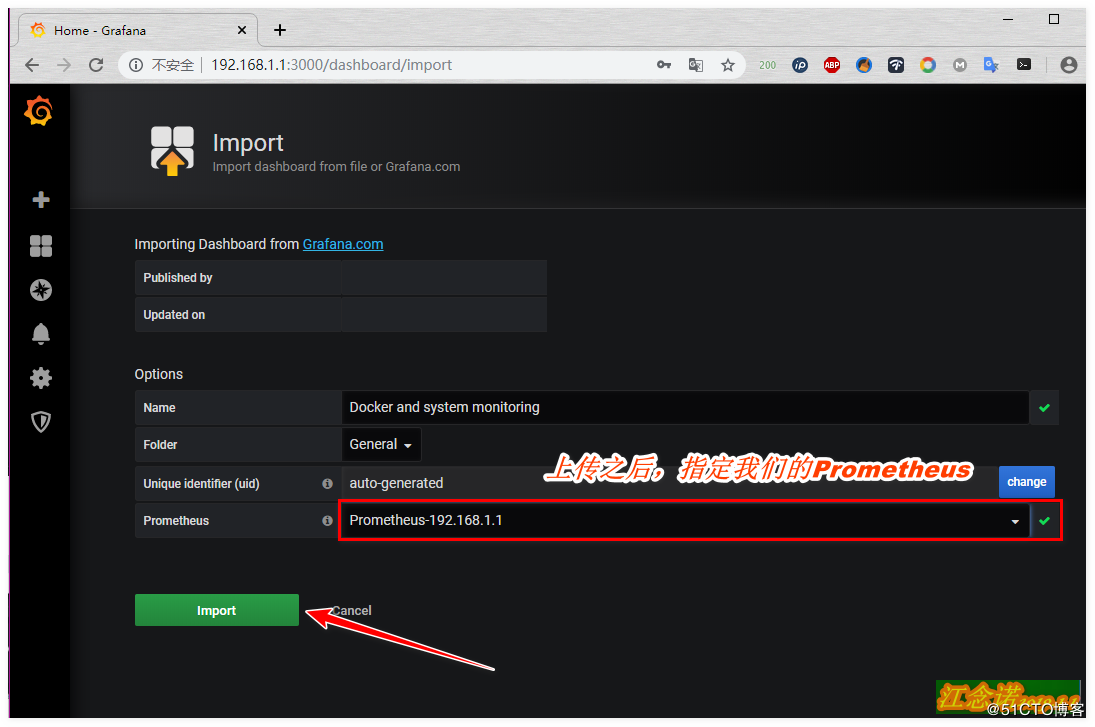
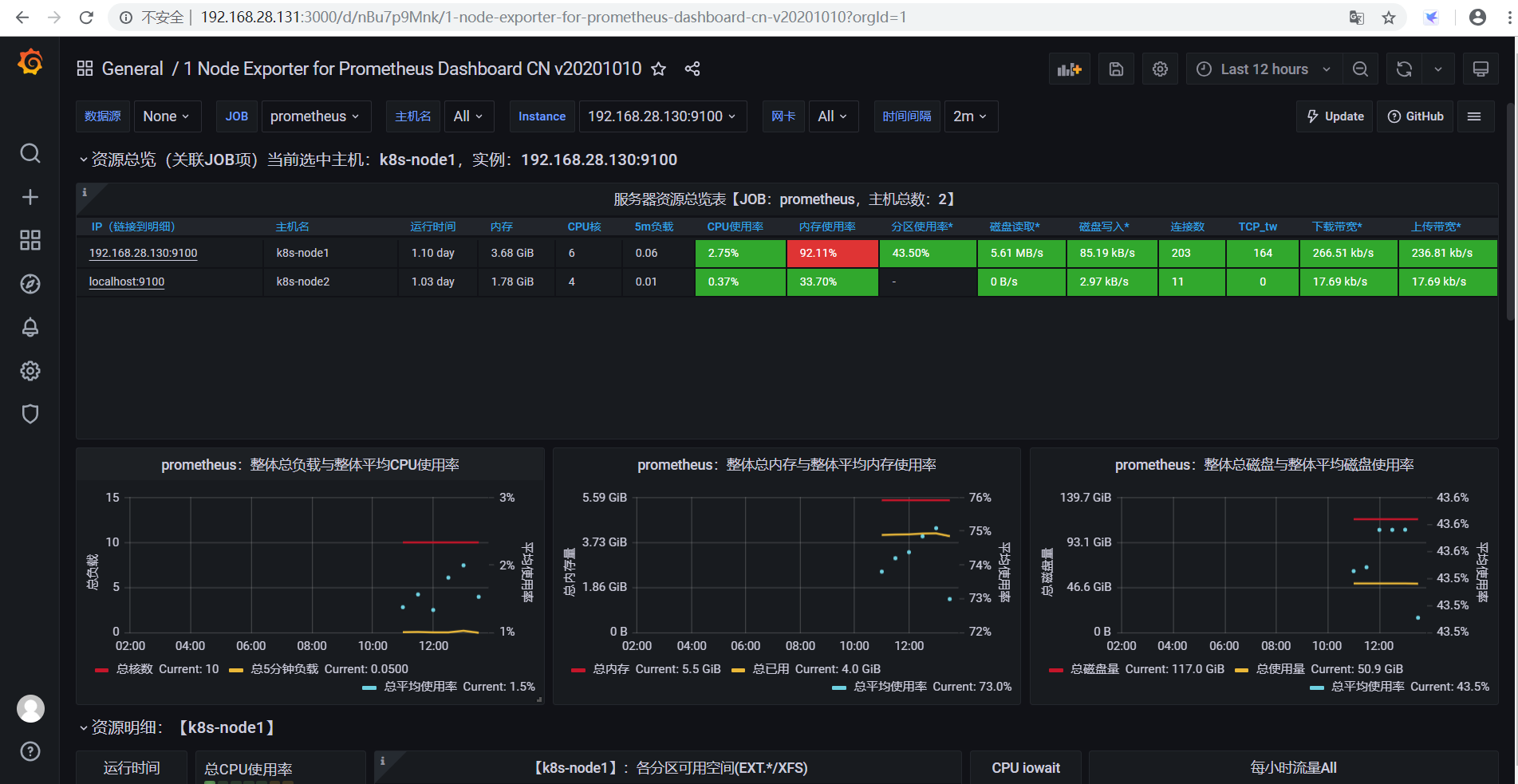
2)第二种方式:
选择合适的模板后,记录其ID号,如图: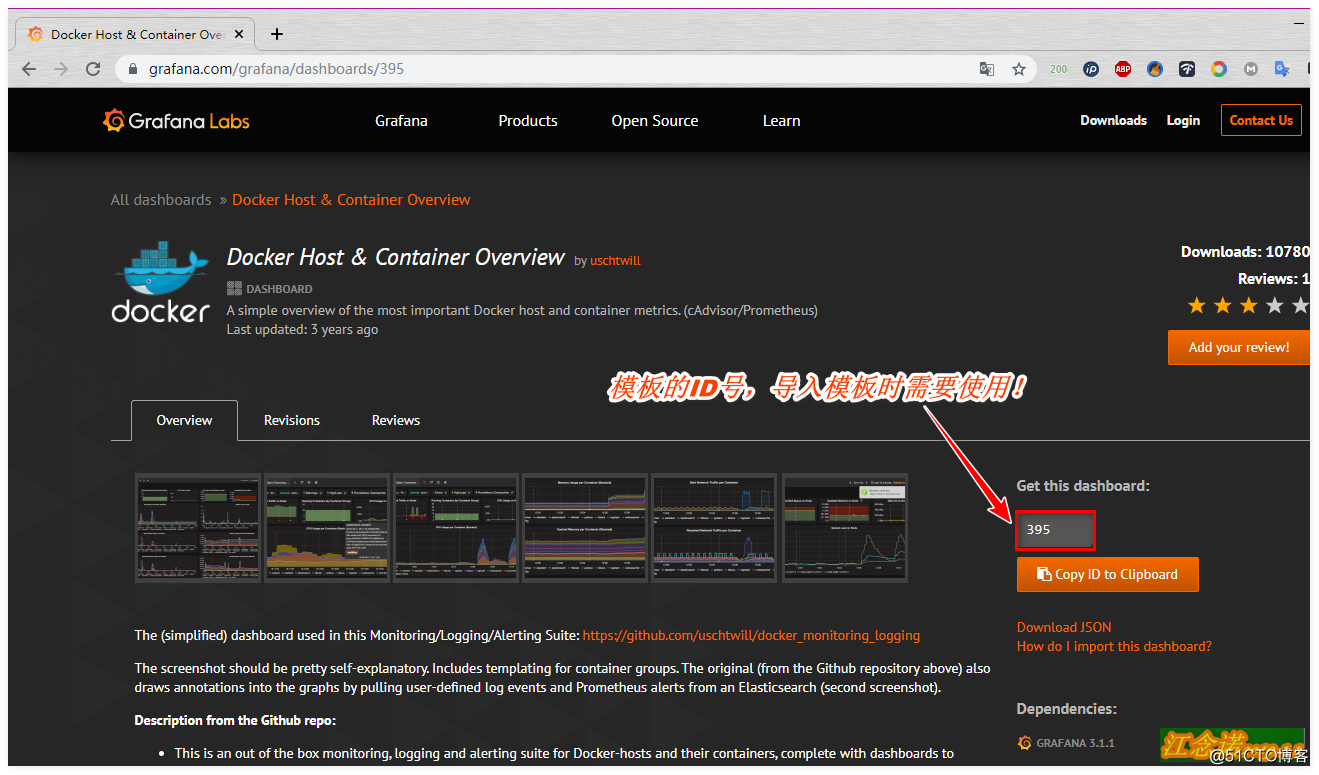
记录下模板的ID号之后,同样回到自己搭建的grafana容器提供的web页面中,如图: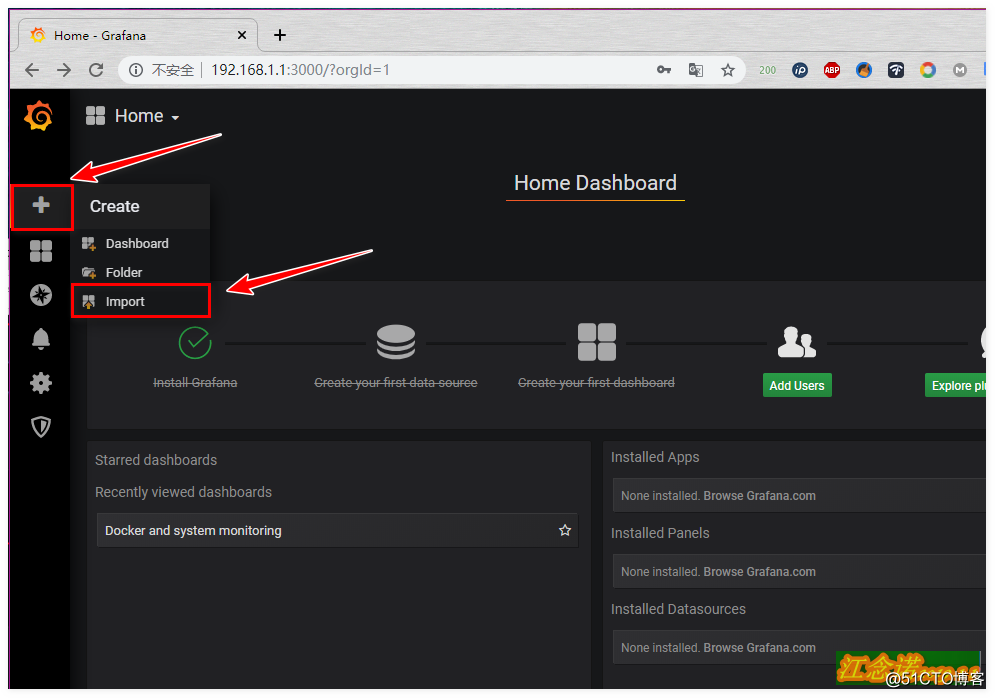
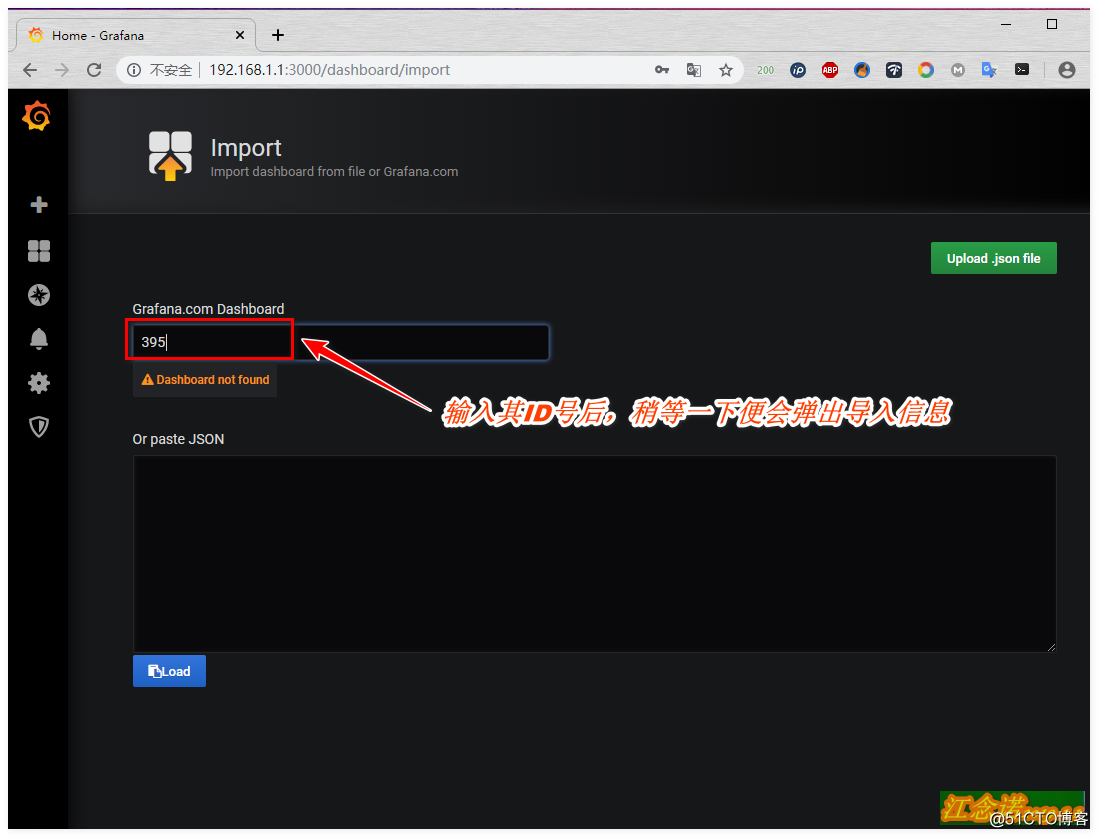
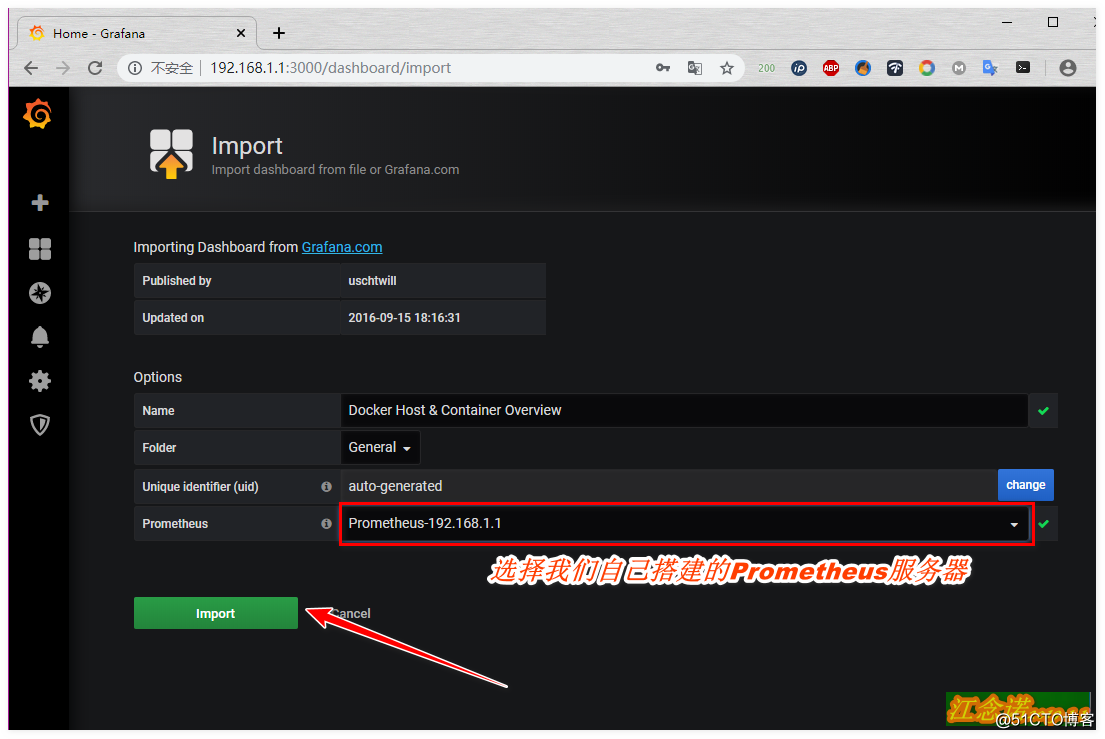
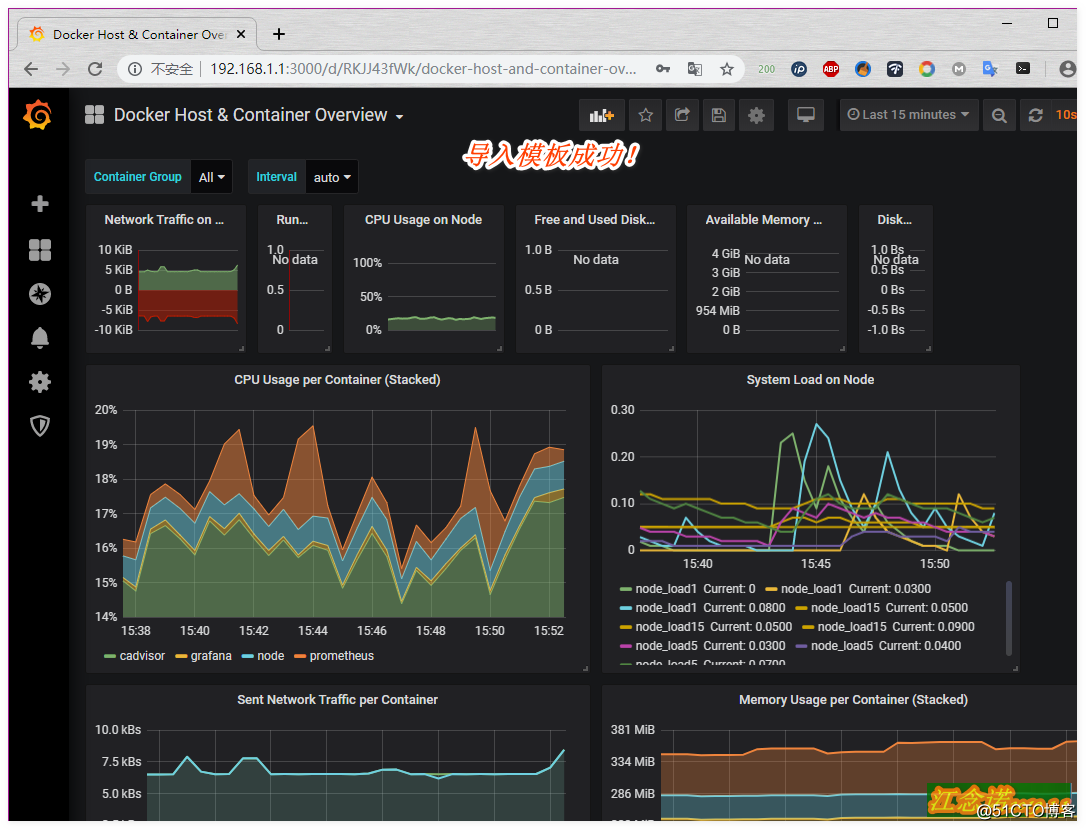
至此web界面的监控就部署完成了!
3)配置Peometheus监控实现报警
这一块后面陆续补充。